如何在 Excel 中使用 MROUND 函數
Excel 是一個強大的函數和公式庫,每個函數和公式都有特定的用途,可協助您有效率地執行複雜的任務。在這些功能中,MROUND 是實現精確計算的寶貴工具。讓我們探討如何在 Excel 中使用 MROUND 函數並透過一些實際範例。
Excel 中的 MROUND 函數是什麼?
Microsoft Excel 中的 MROUND 函數用於將數值四捨五入到最接近的整數(該整數是另一個數字的特定倍數)。它的運行結構並不複雜,如下所示:
=MROUND(number, multiple)
在哪裡:
在四捨五入的算術運算中,將希望接近最接近的整數除法因子的數值作為決定適當的四捨五入數字的標準。
對數字進行四捨五入涉及確定所需的近似程度並將其應用於原始值,“倍數”指的是過程中數字將被更改的因子。
使用 Excel 的 MROUND 函數的範例
現在讓我們深入研究 Microsoft Excel 中 MROUND 函數功能的實際演示,說明其將數字四捨五入到指定小數位數或有效數字的實用程式。
四捨五入到最接近的整數
為了有效地將學生考試成績清單的小數值四捨五入到各自最接近的整數,可以使用 Microsoft Excel 或 Google Sheets 中的 MROUND 函數。此功能可以快速輕鬆地處理數值數據,從而促進將小數分數轉換為整數的過程。
=MROUND(A2, 1)

提供的公式應消除儲存格 A2 中包含的數字的小數部分,並隨後將所述值四捨五入到最接近的整數。
四捨五入到最接近的倍數
假設 A 列中表示有一系列值,需要四捨五入到由「MROUND」表示的指定值的最接近的整數倍。上面提供的函數以驚人的效率完成了這項任務。
=MROUND(A2, 5)

若要使用自動填入將 Microsoft Excel 中的特定儲存格(例如 A2)四捨五入為另一個數字的最接近倍數,請依照下列步驟操作:
舍入時間值
透過使用以下方法,可以將資料集的時間分量四捨五入到最接近的 15 分鐘增量:
=MROUND(A2, "0:15")

在這種情況下,數字標記「0:15」用作用於確定相對於所討論的時間值的期望的近似程度的參考點。具體來說,當我們說「0:15」表示 15 分鐘時,這意味著我們打算將時間近似為最接近的 15 分鐘間隔或增量。
負數舍入
MROUND 能夠使用其 multiple 參數將正數和負數四捨五入到各自最接近的倍數。例如,如果希望透過採用負值作為倍數將負數四捨五入到其最接近的整數,則可以使用公式「MROUND(value,-1)」。
=MROUND(A2,-2)
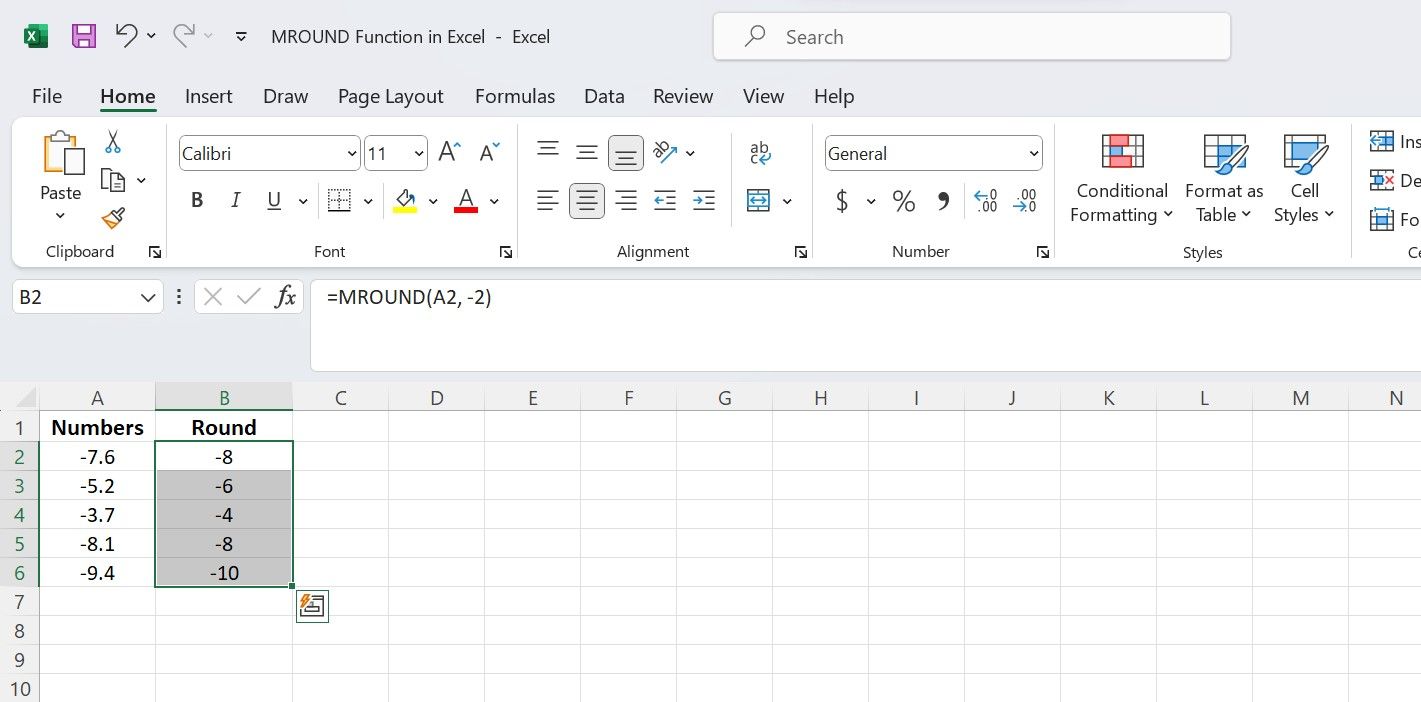
指定的公式將對單元格 A2 中包含的負數執行舍入運算,將其向下舍入到與負二模(即-2 的倍數)一致的最接近的整數。
如何將 MROUND 與其他 Excel 函數一起使用
MROUND 可以有效地與各種功能結合使用,以展示其多功能性和功能性。為了方便說明,讓我們探討幾個將 MROUND 與不同運算一起使用的範例:
將 MROUND 與 SUM 結合使用
為了獲得所需的結果,可以使用 Microsoft Excel 內建的 SUM 函數以及 MROUND 函數。前者計算指定範圍內的總和,而後者將這些總和四捨五入到最接近的整數。透過結合這兩種功能,可以有效地獲得所需的結果。
=MROUND(SUM(A2:A7),100)

給定的表達式執行一系列運算,其中計算一組數值的聚合,然後將結果四捨五入為可被 100 整除的最接近的整數。
將 MROUND 與 IF 結合使用
要將 A 欄中大於或等於 60 的考試成績四捨五入為最接近的整數,我們可以使用 IF 函數和 MROUND 參數。具體來說,如果單元格的值大於或等於 60,則將使用 MROUND 函數將其向上舍入,該函數向指定數字的最接近倍數舍入。
=IF(A2 >= 60, MROUND(A2, 10), A2)
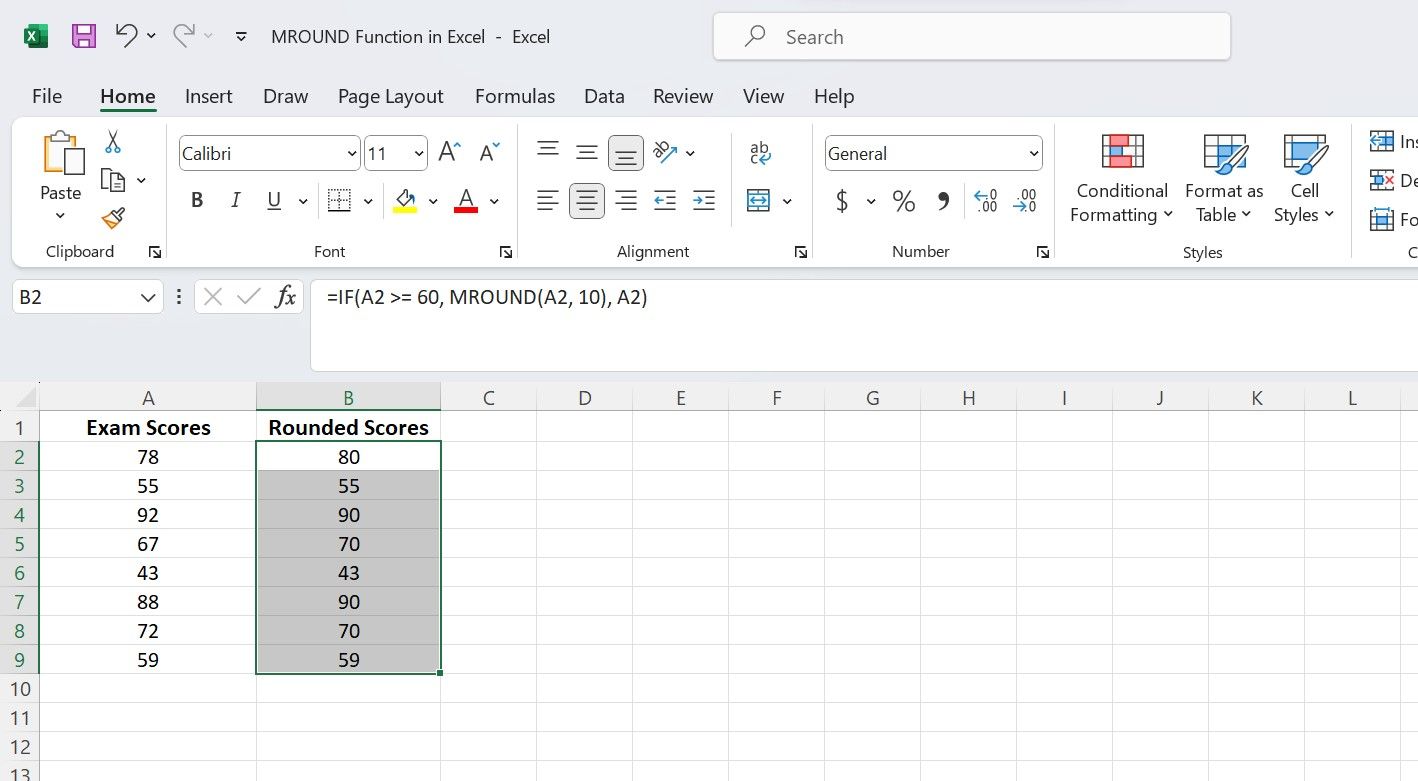
本公式驗證儲存格 A2 中的值是否超過或等於 60。如果評估結果是肯定的,則使用函數 MROUND 將數字四捨五入到可被 10 整除的最接近的整數。反之,如果評估結果為負面,則不得進行任何變更。
MROUND 可以與其他功能一起有效地使用,以個性化計算並達到結果的所需準確度。
使用 Excel 的 MROUND 函數進行精確計算
MROUND 是 Microsoft Excel 函式庫中不可或缺的工具,專門用於將數值四捨五入到預定的乘法因子。無論人們是否遇到財務數據、定量評估或任何其他形式的數字數據,這項功能都有助於提高工作流程的效率,節省寶貴的時間,並減少計算錯誤的可能性。
透過全面掌握本文的語法和實際演示,人們能夠將 MROUND 函數無縫整合到 Excel 工作簿中。